极速一键重装系统win8后如何将网络文件夹入库管理
更新时间:2016-10-21 14:24:48
作者:
极速一键重装系统win8后如何将网络文件夹入库管理?今天Win8系统之家给大家介绍Win8系统中本地计算机和网络文件夹的统一管理的实现方法。在Windows8操作系统,将音乐、电影、文档、图片等文件夹入“库”中,这样就方便随时随地使用,无需拿U盘拷来拷去,实现了计算机和网络文件夹的统一管理。Win8系统如何将网络文件夹入库管理呢?具体的设置技巧步骤如下:
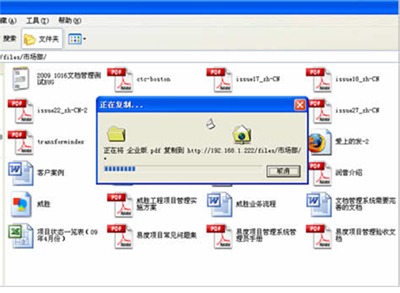
1.首先在“库”中添加新“库”,并点击“包含一个文件夹”,然后选中要添加的网络共享文件夹即可。
2.但是在添加的过程中有些用户可能会遇到一个严重的问题,系统总是会出现如下提示,造成无法加入网络文件夹。
3.电脑公司特别版告诉你,其实出现这种状况是由于系统的脱机文件被禁用的原因造成的。因此必须首先启用系统的脱机文件功能,在“开始”的搜索框内查找“脱机文件”,点击结果打开管理窗口,点击“启用脱机文件”,并根据系统提示重启计算机。
4.待系统重启进入桌面后,右击要添加的网络文件夹,选择“始终脱机可用”,然后第一步的添加操作,再次添加网络文件夹就能成功了。
系统重装相关下载
系统重装相关教程
重装系统软件排行榜
重装系统热门教程
- 系统重装步骤
- 一键重装系统win7 64位系统 360一键重装系统详细图文解说教程
- 一键重装系统win8详细图文教程说明 最简单的一键重装系统软件
- 小马一键重装系统详细图文教程 小马一键重装系统安全无毒软件
- 一键重装系统纯净版 win7/64位详细图文教程说明
- 如何重装系统 重装xp系统详细图文教程
- 怎么重装系统 重装windows7系统图文详细说明
- 一键重装系统win7 如何快速重装windows7系统详细图文教程
- 一键重装系统win7 教你如何快速重装Win7系统
- 如何重装win7系统 重装win7系统不再是烦恼
- 重装系统win7旗舰版详细教程 重装系统就是这么简单
- 重装系统详细图文教程 重装Win7系统不在是烦恼
- 重装系统很简单 看重装win7系统教程(图解)
- 重装系统教程(图解) win7重装教详细图文
- 重装系统Win7教程说明和详细步骤(图文)




